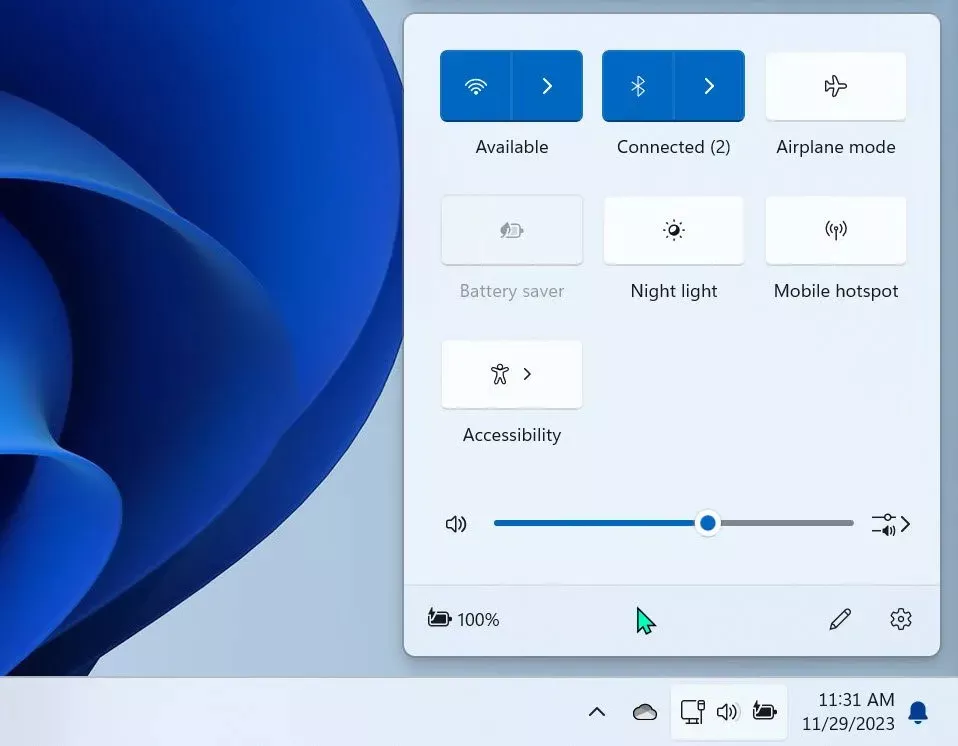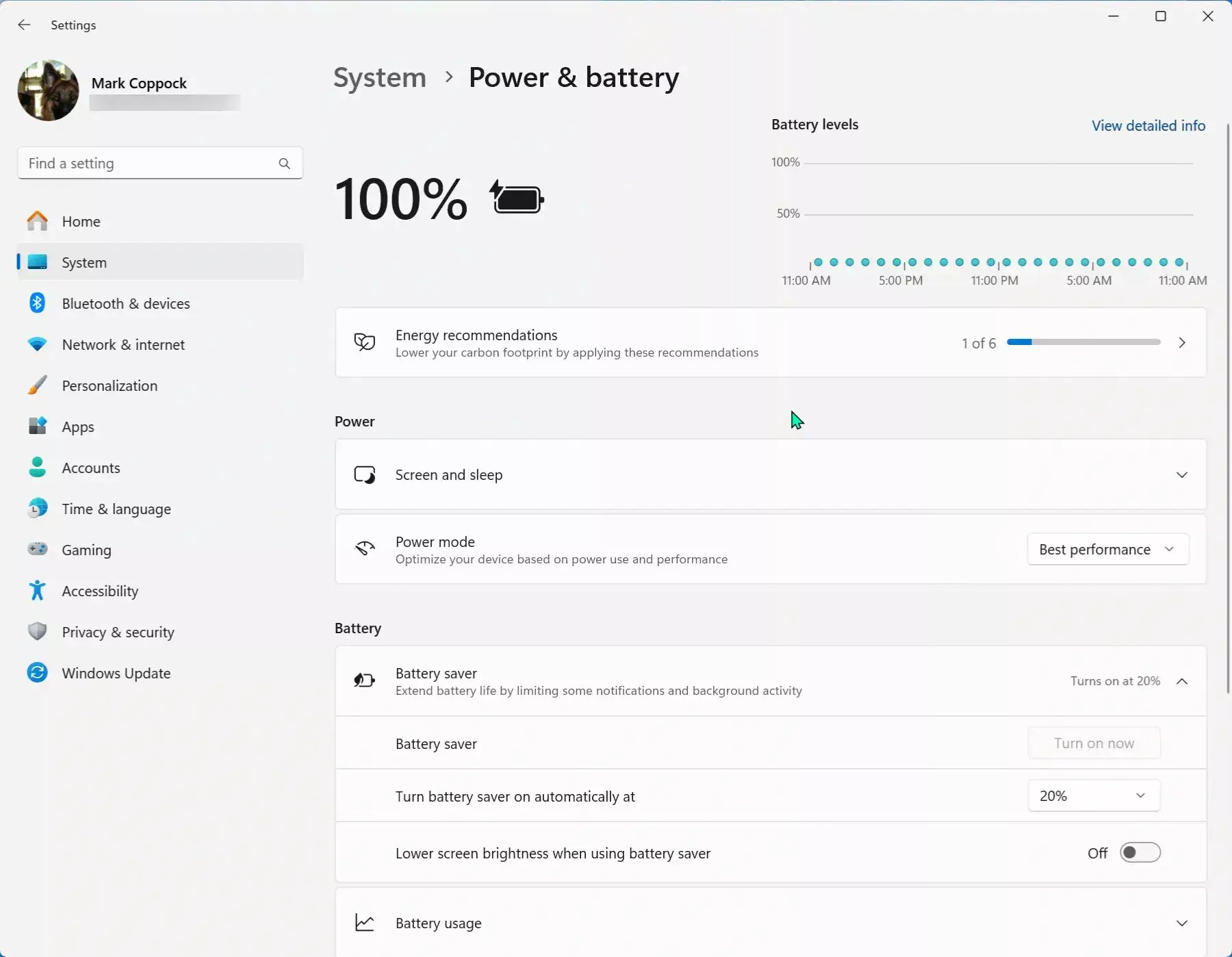با پیروی از چند دستورالعمل کلیدی میتوانید عمر باتری لپتاپ خود را برای مدت طولانیتری حفظ کنید. همه باتریها در نهایت فرسوده میشوند، چه زیاد از آنها استفاده کنید و چه کاملاً آنها را رها کنید، اما اگر نکات و ترفندهای درست را بدانید، میتوانید کاری کنید که باتری شما بیشتر از آنچه که ممکن است دوام بیاورد. فناوری باتری به اندازهای پیشرفت کرده است که دیگر نیازی نیست نگران گذاشتن آن به برق در طول شب باشید، اما همچنان باید چند قدم بردارید تا مطمئن شوید که باتری شما تا حد امکان و تا زمانی که ممکن است سالم بماند.
در اینجا بهترین نکات ما برای حفظ سلامت باتری لپتاپ شما در بهترین وضعیت آورده شده است.
قبل از شروع لازم به ذکر است شرکت ساختار دیجیتال به عنوان یکی از واردکنندگان اصلی و معتبر قطعات داخلی لپتاپ، انواع باتری لپتاپ را در برندهای مختلف را به همراه ضمانت و گارانتی، به فروش میرساند. جهت خرید باتری لپ تاپ و دیگر قطعات داخلی دیگر میتوانید از وبسایت این مجموعه دیدن فرمایید.
برخلاف بسیاری از کامپیوترهای رومیزی، رویکرد یکسانی برای همه لپتاپها وجود ندارد. هر دستگاه کمی متفاوت است، بنابراین کسب اطلاعات هرچه بیشتر در مورد لپتاپ و باتری آن مهم است. نکات ما برای باتریهای لیتیوم یونی اعمال میشود که تا حد زیادی پرکاربردترین باتریها در لپتاپهای مدرن هستند.
چرخهها را ذخیره کنید، باتری خود را نجات دهید
تمام باتریهای لپتاپ برای تحمل تعداد معینی چرخه شارژ ساخته شدهاند، معمولاً حدود 500 چرخه کامل - و گاهی حتی بیشتر. اساساً، یک چرخه شارژ برابر است با یک تخلیه کامل تا 0٪ و سپس شارژ مجدد تا 100٪. تخلیه تا 50٪ و سپس بازگشت به 100٪ برابر با نصف یک چرخه خواهد بود. با گذشت زمان، هر چرخه شارژ ظرفیت باتری را از مشخصات طراحی آن کاهش میدهد، به این معنی که هرچه کمتر آن را خالی کنید، عمر باتری طولانیتر خواهد بود - با فرض ثابت بودن سایر شرایط.
خب، از کجا شروع میکنید؟ میتوانید با مراجعه به بخش تنظیمات برق لپتاپ خود شروع کنید و نحوه عملکرد باتری و تنظیمات باتریای که باید فعال شوند را بیاموزید. همچنین، به حالتهای خواب زمستانی توجه کنید. در حالت ایدهآل، میخواهید لپتاپ شما قبل از اینکه باتری کاملاً خالی شود - و همچنین در زمانهایی که از لپتاپ برای مدتی استفاده نمیکنید - وارد حالت خواب زمستانی شود.
برای صرفهجویی بیشتر در مصرف انرژی، برنامههای خود را بررسی کنید و هر برنامهای را که در پسزمینه در حال اجرا است و به طور پیوسته از عمر باتری شما میکاهد، ببندید. برای مثال، در ویندوز 11، پیشنهاد میکنیم عبارت "Battery Saver" را جستجو کرده و آن را فعال کنید.
این حالت میتواند به طور خودکار زمانی که عمر باتری لپتاپ شما به 20٪ میرسد (در ادامه بیشتر در مورد اینکه چرا این موضوع به ویژه مهم است توضیح داده شده است) روشن شود. این کار به طور خودکار برنامههای پسزمینه را مسدود میکند، از همگامسازی یا ارسال اعلانهای ویژگیهایی مانند تقویم جلوگیری میکند، روشنایی صفحه را کاهش میدهد و تغییرات مختلف دیگری را فعال میکند که باتری شما را حفظ میکند تا بتوانید در اسرع وقت به پریز برق برسید.
برای مکبوکها، در نسخههای macOS قبل از Ventura، فعال کردن Power Nap را بررسی کنید تا بتوانید مک خود را بدون نگرانی از رد شدن کارهای مهم به حالت خواب ببرید و در نتیجه عمر باتری بیشتری را ذخیره کنید. در macOS Ventura و نسخههای بعدی، تنظیمات برق تغییر کرده است - برای مثال، دیگر گزینه "Power Nap" وجود ندارد - اما همان گزینههای اساسی باقی ماندهاند. فعال کردن تغییر خودکار گرافیک، اگر مک شما بیش از یک سیستم گرافیکی دارد، همچنین میتواند با تغییر به حالت گرافیکی کممصرفتر (و کندتر) هنگام انجام کارهای ساده (مانند کارهای مبتنی بر متن که در آنها گرافیک چندان مهم نیست) به صرفهجویی در مصرف انرژی کمک کند.
تغییرات دستی زیادی نیز وجود دارد که میتوانید در اینجا اعمال کنید. میتوانید با خیال راحت مواردی مانند برنامههای ذخیرهسازی ابری و پیامرسانی را که ممکن است در پسزمینه در حال اجرا باشند، ببندید. همچنین میتوانید با خاموش کردن Wi-Fi و بلوتوث زمانی که از آنها استفاده نمیکنید، خاموش کردن ویژگیهای اختیاری مانند نور پسزمینه صفحهکلید، و به طور کلی کاهش تعداد اجزایی که از باتری استفاده میکنند، میزان مصرف انرژی خود را به صورت دستی کاهش دهید. هم مایکروسافت و هم اپل راهنماهایی دارند که این فرآیند را بیشتر توضیح میدهند.
همیشه کمی شارژ نگه دارید
برخلاف برخی توصیهها، نیازی نیست که به طور معمول یک باتری لیتیوم یونی را کاملاً تخلیه کرده و سپس آن را شارژ کنید تا به نوعی ریبوت یا کالیبره شود - این یک روش مخرب است که برای باتری شما بسیار مضر است. اینکه آیا تخلیه کامل باتری چند بار در سال ایده خوبی است یا خیر، همچنان یک سوال بیپاسخ باقی مانده است. به طور کلی، به نظر میرسد اجماع بر این است که اجازه دهید باتری شما تخلیه شود (بدون اینکه آن را به انتها برسانید - هدف حدود 20٪ باشد) و سپس در صورت امکان آن را شارژ کنید، بهترین روش است.
در مرحله بعد، زمانی بود که به کاربران توصیه میشد از وصل نگه داشتن دستگاههای خود خودداری کنند، بر این اساس که شارژ باتری تا 100٪ میتواند باعث فرسودگی سریعتر آن شود. با این حال، امروزه، دستگاههای مدرن طوری طراحی شدهاند که شارژ در 100٪ متوقف میشود، بنابراین وصل نگه داشتن آنها طبق گفته دانشگاه باتری، بر طول عمر باتری تأثیر نمیگذارد.
مانند بسیاری از سوالات مربوط به باتری، موضوع وصل نگه داشتن لپتاپ پس از رسیدن به ظرفیت کامل به شدت مورد بحث است، بنابراین اگر با این کار احساس راحتی بیشتری میکنید، خاموش کردن دستگاه و جدا کردن آن از برق هیچ اشکالی ندارد. اما به طور کلی، بهترین کاری که میتوانید برای باتری لیتیوم یونی خود انجام دهید این است که از تخلیه آن به زیر 20٪ خودداری کنید. هر زمان که میتوانید آن را به برق وصل کنید و شارژ کنید، و سپس این کار را تکرار کنید. خبر خوب این است که با باتریها و سیستمهای مدرن، واقعاً کار دیگری جز پیشبینی اینکه باتری شما در نهایت شروع به از دست دادن ظرفیت کلی خود میکند، لازم نیست انجام دهید.
در نهایت، اگر میخواهید لپتاپ خود را برای مدت طولانی بدون استفاده ذخیره کنید، قبل از کنار گذاشتن آن، آن را تا 50٪ تخلیه یا شارژ کنید.
از دمای شدید خودداری کنید
وقتی باتری لپتاپ بیش از حد گرم میشود، واکنشهای الکتروشیمیایی داخل آن تسریع مییابند - اما این بدان معنا نیست که باتری کارآمدتر میشود. در عوض، باتری اکنون انرژی زیادی تولید میکند که نمیتواند از آن استفاده کند و نمیتواند آن را به طور ایمن به هیچ سختافزاری هدایت کند. این امر گرمای بیشتری ایجاد میکند و مشکل را تشدید میکند. این نه تنها میتواند در نهایت به طور دائم به داخل باتری آسیب برساند، بلکه با مجموعهای از واکنشهای شیمیایی غیرضروری که به هر حال عمر باتری را میسوزانند، آن را فرسوده میکند.
باتریهای لیتیوم یونی امروزی بادوام هستند، اما فقط میتوانند مقدار مشخصی گرما را تحمل کنند. به عنوان مثال، اگر باتری خود را شارژ میکنید و شروع به گرم شدن بیش از حد میکند، شاید به این دلیل که CPU یا پردازنده گرافیکی به سختی کار میکنند1 یا محیط بیش از حد گرم است، دستگاه را خاموش کرده و در صورت امکان باتری را خارج کنید.
به آن فرصت دهید تا خنک شود، یا میتوانید آن را به مکانی با دمای پایینتر منتقل کنید. اکثر لپتاپهای مدرن دارای باتریهای مهر و موم شده هستند، در این صورت اگر هدف شما به حداکثر رساندن عمر باتری است، خاموش کردن دستگاه و اجازه دادن به آن برای خنک شدن بسیار توصیه میشود.
به همین ترتیب، لپتاپ را روی پای خود قرار ندهید. اگر ناراحتی دلیل کافی نیست، در بسیاری از دستگاهها، با مسدود کردن دریچهها، مشکل را بدتر میکنید. باید مطمئن شوید که هر دو دریچهای که هوای خنک را به داخل میکشند و آنهایی که هوای گرم را خارج میکنند، قادر به انجام وظایف خود هستند.
در نهایت، و شاید مهمتر از همه، باید از قرار دادن لپتاپ خود در هر مکانی که ممکن است گرم شود خودداری کنید. این شامل ماشین شما در یک روز گرم تابستانی، زیر پنجرهای که نور مستقیم خورشید میگیرد، یا نزدیک یک بخاری فضایی است. شرایط غیرمعمول مانند اینها میتواند در مدت زمان کوتاهی آسیب زیادی به باتری وارد کند، اگرچه ممکن است بلافاصله متوجه آن نشوید.
نگران گرم شدن بیش از حد هستید؟ برخی از این نکات را از راهنمای ما در مورد نحوه خنک نگه داشتن لپتاپ گیمینگ قرض بگیرید. اگر بتوانید یک لپتاپ گیمینگ را خنک نگه دارید، میتوانید یک باتری را نیز خنک نگه دارید.
دمای سرد معمولاً تا یک نقطه معین مشکلی ایجاد نمیکند، و نگهداری باتری در جای خنک توصیه میشود، اما لپتاپ خود را در دمای انجماد قرار ندهید. سرمای بیش از حد نیز میتواند باتری را به طور دائم از بین ببرد یا عمر آن را کاهش دهد.
اگر میخواهید دما را حتی دقیقتر زیر نظر بگیرید (مثلاً در یک آب و هوای بسیار گرم زندگی میکنید)، برنامههای متعددی وجود دارد که میتوانید برای نظارت بر گرمای لپتاپ اجرا کنید. این شامل CoreTemp و Real Temp برای ویندوز است که میتوانید آنها را به صورت رایگان دانلود کنید.
آن را به برق وصل بگذارید (اما نه همیشه)
وصل گذاشتن اکثر لپتاپهای مدرن بیخطر است. در واقع، بیشتر لپتاپهای گیمینگ قدرتمند هنگام وصل بودن به برق بهترین عملکرد را دارند. مهمترین جنبه سلامت باتری، چرخه تخلیه است. مهم نیست چقدر محتاط باشید، با تخلیه و شارژ مجدد باتری، به مرور زمان کیفیت آن کاهش مییابد. هر زمان که یک برنامه سنگین - مانند یک بازی - را اجرا میکنید، میتوانید آن را در حالی که لپتاپ شما به برق وصل است اجرا کنید تا تعداد چرخههای تخلیه باتری خود را کاهش دهید.
البته نباید همیشه لپتاپ خود را در این حالت بگذارید، فقط زمانی که باتری را خیلی سریع خالی میکنید. همانطور که گفته شد، اگر قصد استفاده از آن را برای مدتی ندارید، بهتر است باتری خود را با ظرفیت 40٪ تا 50٪ نگهداری کنید تا اینکه آن را با ظرفیت 100٪ نگهداری کنید. فرسودگی در باتریهای کاملاً شارژ شده و بدون استفاده، به ویژه در دماهای بالا، سریعتر است.
بنابراین، اگر در حال حرکت نیستید و یک برنامه سنگین را اجرا میکنید، ایده خوبی است که لپتاپ خود را در طول آن مدت به برق وصل بگذارید. اگر در حال انجام کارهای روزمره هستید که به سرعت انرژی زیادی مصرف نمیکنند - مانند مرور اینترنت - میتوانید به تنهایی به باتری تکیه کنید.
برای دریافت گزارشهای سلامت باتری، نرمافزار دانلود کنید
ممکن است در یک نگاه تشخیص اینکه باتری شما چقدر خوب کار میکند، دشوار باشد. دستگاههایی مانند آیفون دارای تنظیمات و هشدارهای نگهداری باتری داخلی هستند که حداقل برخی اطلاعات را ارائه میدهند، اما یافتن این تشخیصها در لپتاپها دشوارتر است مگر اینکه خودتان آنها را نصب کنید. در اینجا چند گزینه برنامه نظارت بر باتری برای بررسی شما آورده شده است.
- BatteryCare: این برنامه فوقالعاده سبک - طراحی شده برای رایانههای ویندوزی - اعلانها، قرائت دمای CPU/ذخیرهسازی، نظارت بر چرخه تخلیه و بسیاری از اطلاعات مفید را همه در یک مکان ارائه میدهد.
- Battery Monitor: ساخته شده برای macOS، این برنامه شارژ باتری را در یک رابط کاربری دوستانه با اطلاعاتی در مورد سلامت و چرخههای باتری، هشدارها، قرائت دمای باتری و ظرفیت کل فعلی نشان میدهد.
اگر نمیخواهید هیچ برنامه اختصاصی دانلود کنید، هنوز گزینههایی در دسترس دارید. به عنوان مثال، میتوانید PowerShell را در رایانه ویندوزی خود باز کنید و دستور "powercfg /batteryreport" را اجرا کنید، که یک مسیر فایل را به این گزارش نسبتاً مخفی در اختیار شما قرار میدهد. آن را کپی کرده یا به پنجره مرورگر بکشید، و صفحهای با اطلاعات کامل در مورد باتری خود، از جمله استفاده اخیر، تعداد چرخهها، سابقه استفاده و موارد دیگر دریافت خواهید کرد. این رابط کاربری روان یک برنامه نظارتی را ندارد، اما برای دریافت آن نیازی به دانلود هیچ چیز اضافی ندارید.
حالتهای صرفهجویی در باتری را در رایانه خود فعال کنید
سیستم عامل ویندوز 10 حالت صرفهجویی در باتری را در تنظیمات برق خود ارائه میدهد. اگر هنگام کم شدن باتری، حالت صرفهجویی در باتری را روشن کنید، میتوانید عمر باتری را تا زمانی که به شارژر لپ تاپ دسترسی پیدا کنید، افزایش دهید. با فعال کردن حالت صرفهجویی در باتری در رایانه خود، از باتری خود در برابر آسیبی که ناشی از رسیدن شارژ آن به 0٪ است، محافظت خواهید کرد. MacOS نیز قابلیتهای مشابهی دارد.
حالتهای روشنایی تطبیقی نیز ایده خوبی برای فعال کردن هستند. این حالتها روشنایی صفحه نمایش شما را مطابق با نور محیط تنظیم میکنند تا به صرفهجویی در مصرف باتری زمانی که در یک مکان با نور مناسب هستید، کمک کنند. همچنین میتوانید حالت تاریک لپتاپ خود را فعال کنید، که باعث صرفهجویی در انرژی میشود و همچنین ممکن است برای چشمان شما راحتتر باشد. هر گزینهای که به شما در صرفهجویی در انرژی کمک کند، عمر باتری لپتاپ شما را طولانیتر خواهد کرد.
سیستم عامل خود را به روز رسانی کنید
برای عملکرد مطلوب، باید به طور مداوم نرم افزار رایانه خود را به روز کنید. هنگامی که سازنده یک به روز رسانی جدید منتشر میکند، نه تنها دارای وصلهها و ارتقاءها است، بلکه میتواند به اجرای کارآمدتر برنامهها نیز کمک کند، که باعث صرفه جویی در مصرف باتری میشود. همان سیستم عامل با یک وصله بعدی میتواند به طور قابل توجهی از انرژی باتری کمتری استفاده کند و بدون تغییر هیچ چیز دیگری، عمر باتری شما را طولانیتر کند. بنابراین، سیستم عامل خود را بررسی کنید و دستگاه - و باتری آن - را با یک رژیم غذایی سالم از به روز رسانیها حفظ کنید.
اکنون که در مراقبت از سلامت لپتاپ خود متخصص شدهاید، چرا پوشش اخیر ما از جدیدترین باتریهای تلفنهای هوشمند را بررسی نمیکنید؟ باور نخواهید کرد که آنها چقدر به ما در صرفهجویی در مصرف باتری کمک میکنند.
سیارهی آیتی